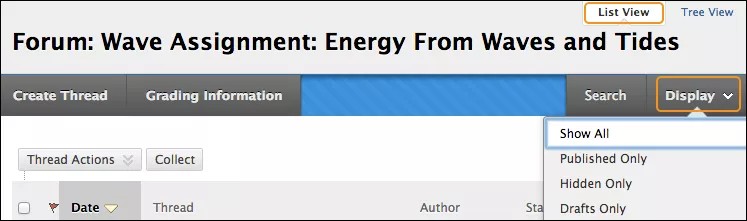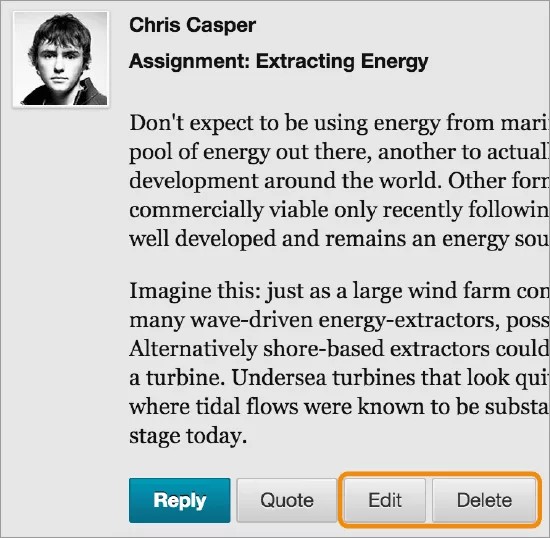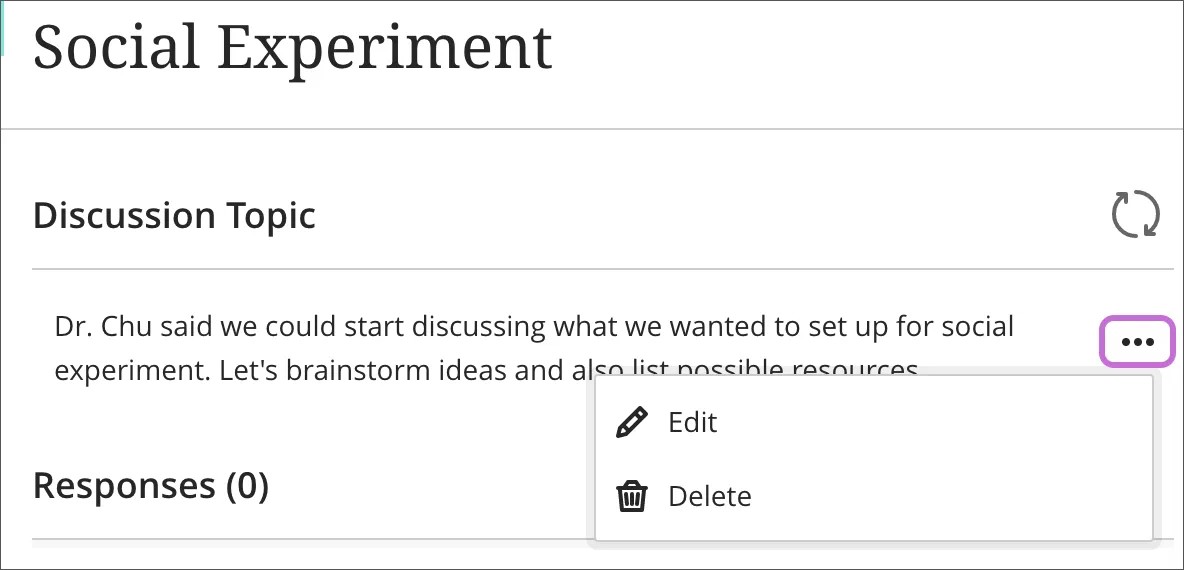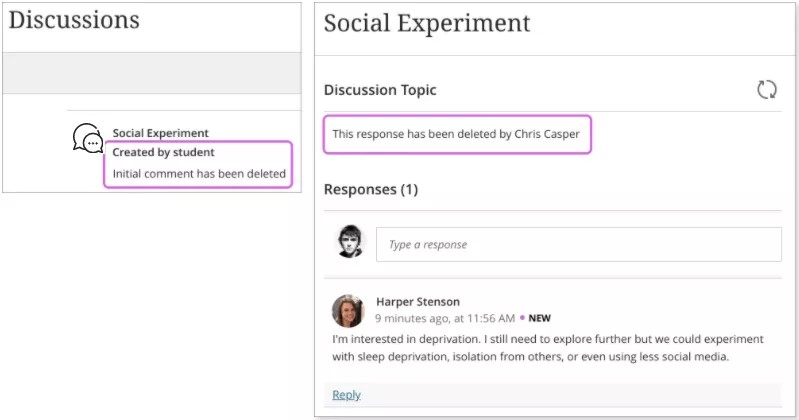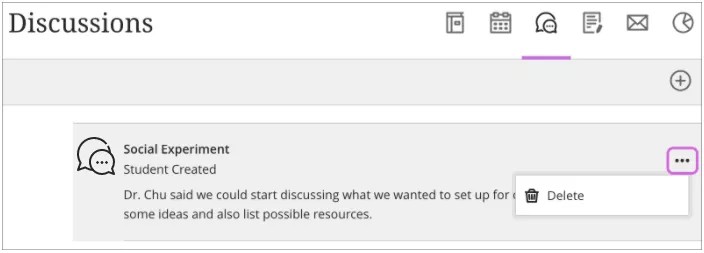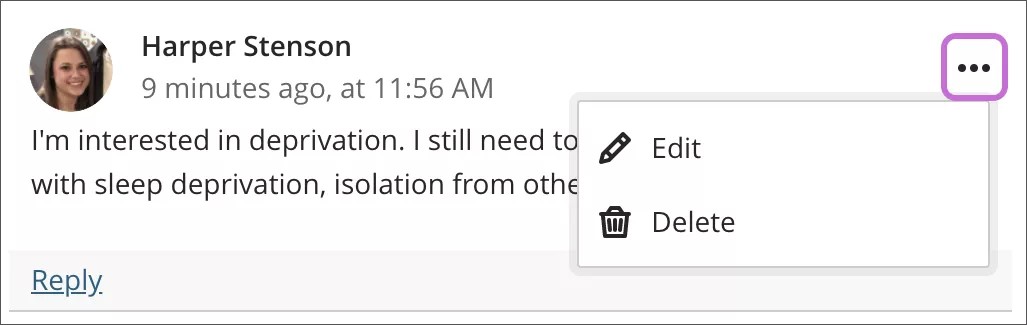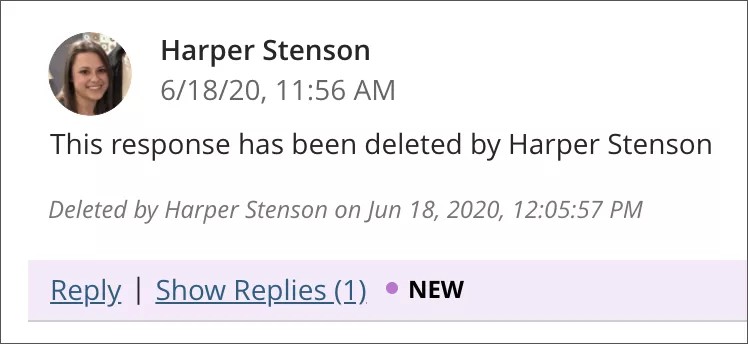Vous pouvez déterminer les thèmes à afficher dans un forum. Si votre professeur vous y autorise, vous pouvez modifier et supprimer vos réponses.
Filtrer une liste de thèmes
Votre professeur décide si un thème est publié, masqué ou au statut de projet. Si vous voyez un thème, vous pouvez choisir le type de thèmes qui apparaît dans un forum. Les thèmes publiés apparaissent par défaut.
- Sur la page Forum, sélectionnez Vue de liste.
- Dans le menu Afficher, sélectionnez le type de thèmes à afficher sur le forum.
- Afficher tout : affiche tous les thèmes du forum.
- Publié uniquement : affiche les thèmes dont le statut est Publié.
- Masqué uniquement : affiche les thèmes verrouillés et invisibles par défaut. Vous pouvez afficher les thèmes masqués dans la vue de liste. Vous ne pouvez pas modifier les thèmes masqués. Vous pouvez masquer les thèmes non pertinents si vous le souhaitez pour que seul le contenu pertinent soit affiché.
- Projet uniquement : affiche les thèmes au statut de projet enregistrés par leur auteur en vue d'une modification ultérieure, mais pas soumis pour publication. Il devient accessible aux autres utilisateurs lorsqu'il est publié. Vous ne pouvez afficher que vos propres projets.
Sélectionnez Projet uniquement dans cette liste pour ouvrir, modifier et publier vos projets enregistrés.
Modifier ou supprimer des réponses
Ce n'est pas ce que vous voyez ? Consultez l'aide de l'expérience Ultra pour savoir comment modifier ou supprimer des discussions.
Vous pouvez modifier ou supprimer vos réponses si votre professeur a activé cette fonctionnalité. Si vous publiez une réponse par erreur et que les options de modification ou de suppression n'apparaissent pas, contactez votre professeur.
- Ouvrir un thème dans un forum.
- Sur la page du thème, pointez sur un message pour afficher les fonctions disponibles.
- Sélectionnez Modifier ou sur Supprimer. Cette action ne peut pas être annulée.
- Si vous êtes autorisé à supprimer votre message et les réponses, tous les messages sont définitivement supprimés.
- Lors de la modification, la page se développe afin que vous puissiez apporter des modifications dans l'éditeur tout en visualisant le message d'origine.
- Sélectionnez Soumettre. Vos modifications apparaissent dans le message.
ULTRA : modifier et supprimer vos sujets de discussion
Ce n'est pas ce que vous voyez ? Consultez l'aide de l'expérience d'origine pour savoir comment modifier ou supprimer une publication.
Sur la page principale des Discussions, ouvrez une discussion que vous avez créée pour accéder au menu. Sélectionnez Modifier pour effectuer des modifications.
Vous ne pouvez pas modifier le titre de la discussion une fois que vous l'avez créée.
Sélectionnez Supprimer pour supprimer le sujet de discussion. Si aucune réponse et aucune réaction n'ont été publiées, votre discussion est supprimée de la liste.
Si vous supprimez votre sujet de discussion alors que des réponses et réactions avaient été publiées, un message du système indique la suppression pour en informer les autres utilisateurs.
Sur la page principale des Discussions, vous pouvez supprimer une discussion que vous avez créée si personne n'y a répondu. Le menu ne s'affiche pas si des réponses ont été publiées.
ULTRA : modifier et supprimer vos réponses et réactions
Ouvrez le menu pour accéder aux fonctions Modifier et Supprimer. Si vous supprimez votre réaction initiale, toutes les réponses sont conservées.
Si des réponses sont conservées, un message du système indique la suppression pour informer les autres utilisateurs de la suppression.